电脑如何正确连接无线网络上网设置步骤
2014-10-21
558
Windows XP系统无线网卡连接信号上网的详细设置步骤如下:
第一步:电脑桌面上找到 网上邻居 的图标,右键 点击并选择 属性。如下图所示:
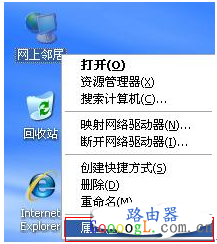
第二步:弹出 网络连接 的对话框,找到 无线网络连接 的图标,右键 点击并选择 查看可用的无线连接。下图所示:
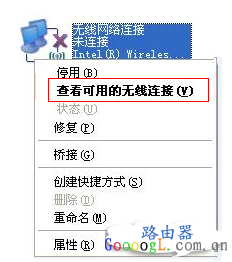
第三步:弹出 无线网络连接 的对话框,在 选择无线网络 的信号列表中,找到自己的无线信号,点击 连接。如下图所示:

注意:信号名为已设置的SSID,如果不确认该信号名,需通过有线电脑连接路由器,通过浏览器进入管理界面,点击 无线设置 >>基本设置 查看SSID,点击 无线设置 >> 无线安全设置 查看无线密码。
第四步:输入无线密码(确认密钥与网络密钥是一样的),点击 连接。如下图所示:
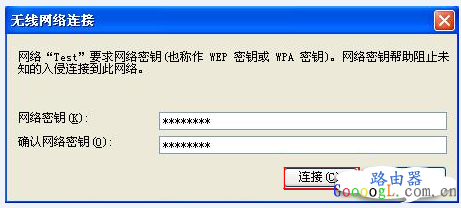
在网络列表中点击该无线信号,显示 已连接上,如下图所示:

表明无线已连接成功,此时可尝试上网。 如果搜到信号,但是无法连接,请点击参考: http://www.goooogl.com.cn/docter/1094.html
如果连接成功但无法上网,请点击参考:http://www.goooogl.com.cn/wireless/71.html
第一步:电脑桌面上找到 网上邻居 的图标,右键 点击并选择 属性。如下图所示:
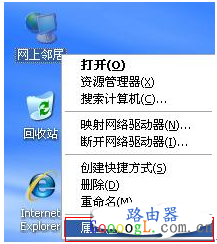
第二步:弹出 网络连接 的对话框,找到 无线网络连接 的图标,右键 点击并选择 查看可用的无线连接。下图所示:
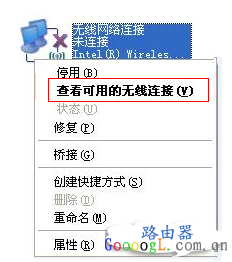
第三步:弹出 无线网络连接 的对话框,在 选择无线网络 的信号列表中,找到自己的无线信号,点击 连接。如下图所示:

注意:信号名为已设置的SSID,如果不确认该信号名,需通过有线电脑连接路由器,通过浏览器进入管理界面,点击 无线设置 >>基本设置 查看SSID,点击 无线设置 >> 无线安全设置 查看无线密码。
如果无法搜索到无线信号,请点击参考:http://www.goooogl.com.cn/wireless/88.html
第四步:输入无线密码(确认密钥与网络密钥是一样的),点击 连接。如下图所示:
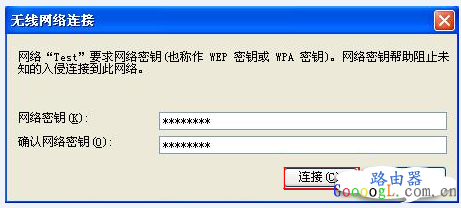
在网络列表中点击该无线信号,显示 已连接上,如下图所示:

表明无线已连接成功,此时可尝试上网。 如果搜到信号,但是无法连接,请点击参考: http://www.goooogl.com.cn/docter/1094.html
如果连接成功但无法上网,请点击参考:http://www.goooogl.com.cn/wireless/71.html

原文标题:电脑如何正确连接无线网络上网设置步骤
最后修改时间:2016-06-10
最新文章
- 10-09 解决手机无法发现自家的路由器WIFI无线信号
- 02-29 第二个路由器怎么连接第一台路由器
- 05-10 如何使用智能手机做电视的遥控器?
- 03-01 重置路由器后宽带账号和密码怎么查
- 02-19 WiFi连接出现无互联网连接什么意思?
- 02-17 怎么重新设置wifi密码步骤




